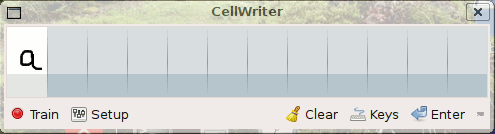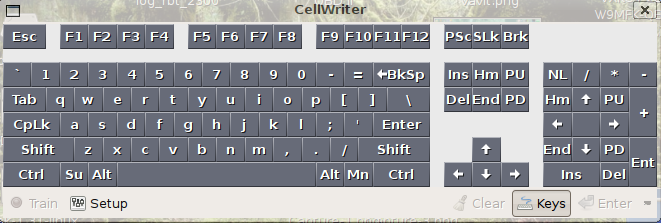Ceci est une ancienne révision du document !
CellWriter: Reconnaissance de l'écriture manuscrite
Définition
CellWriter permet la reconnaissance de l'écriture manuscrite ou la saisi sur un clavier virtuel dans le cas de tablet PC ou d'ordinateurs munis d'une tablette graphique.
Il faut d'abord effectuer l'apprentissage en entrant toutes les lettres avec votre écriture, puis vous pouvez commencer à vous en servir.
CellWriter nécessite GNOME dans la mesure où il se présente sous la forme d'applet
Installation
Hardy (8.04)
Vous pouvez l'installer en cliquant sur le lien suivant: apt://cellwriter
Version antérieur (7.10) (7.04)
téléchargez et installez le paquet http://pub.risujin.org/latest.php?cellwriter/cellwriter_*_i386.deb
Lancement au démarrage
Ajouter CellWriter au démarrage de la session afin qu'il soit toujours disponible
Système » Préférences » Sessions » Programmes au démarrage et ajoutez
Nom : CellWriter
Commande : cellwriter
Commentaire : Reconnaissance de l'écriture
Utilisation
Commencer par une séance d'apprentissage pour cela afficher CellWriter et appuyez sur le bouton "Train"
il faut ensuite écrire chaque caractère
ensuite vous pouvez l'utiliser en écrivant dans les case les caractère qui apparaisse en rouge sont ceux dont la reconnaissance est sujet à doute pour voir les choix possible un appui long ou clic droit dans la case fera apparaître les choix possible avec le pourcentage de reconnaissance et vous permet de choisir le bon
pour insérer un caractère entre deux autre cliquer simplement en haut ou en bas sur la ligne séparant deux case entre les caractère déjà identifier
CellWriter dispose dans ces option d'un mode qui vous permet de verrouiller (dock) en haut ou en bas
et vous disposer également d'un clavier virtuel
Option de lancement
pour utilisez uniquement le clavier sans se préoccuper de la reconnaissance d'écriture
cellwriter --keyboard-only
pour une utilisation de "déverrouillage" de l'économiseur d'écran ou de la session
cellwriter --xid
==== gnome-screensaver ====
pour l'économiseur d'écran utilisez l'éditeur de configuration (gconf)
et modifié la clef
/apps/gnome-screensaver/embedded_keyboard_command avec "cellwriter –xid"
et la clef
/apps/gnome-screensaver/embedded_keyboard_enabled à "True"
==== GDM ====
pour bénéficier de CellWriter à l'écran de connexion
éditez le fichier de configuration GDM
<code>
gksudo gedit /etc/gdm/Init/Default
</code>
et ajoutz les ligne suivante
pour utiliser le clavier
<code>
cellwriter –keyboard-only –window-y=600 &
</code>
juste avant la ligne: exit 0
le "–window-y=600" sert à positionner la fenêtre et doit être adapter à la résolution de votre écran
GKsu
afin de pouvoir utiliser CellWriter avec les demande de password de gksu il est nécessaire de ne pas lui accorder la capacité de verrouiller l'écran et les appli
dans l'éditeur de configuration (gconf) modifié les clefs suivante
/apps/gksu/disable-grab à "true"
ou bien
/apps/gksu/prompt à "true"
pour vous poser la question a chaque foie si vous souhaiter effectuer ce verrouillage